如何在 Windows 中更改桌面圖標大小
已發表: 2020-06-12如果您不喜歡桌面圖標的當前大小,則不必拘泥於它們。 有多種方法可以更改 Windows 中的桌面圖標大小,並使它們完全適合您的屏幕。
如果您不喜歡桌面上新大小的圖標,您可以隨時恢復到舊設置並恢復桌面圖標的默認大小。

為什麼要更改桌面圖標大小?
您可能想要更改桌面圖標大小的原因有很多。
如果您當前的圖標太小,您可能難以識別它們。 增加圖標的大小將使它們更具可讀性。 這樣做的缺點是您可以在桌面上容納更少的圖標。

如果您當前的圖標太大,您可以減小它們的大小並使其更小。 這使您可以放置比當前桌面上更多的圖標。 如果您的視力沒有問題,這應該很有效。
使用鼠標更改桌面圖標大小
在 Windows PC 上更改桌面圖標大小的一種簡單方法是使用鼠標。 如果您的鼠標上有滾輪,您可以向上或向下滾動此滾輪以增加和減少圖標的大小。
- 轉到 PC 上的桌面。
- 按住鍵盤上的Ctrl鍵。
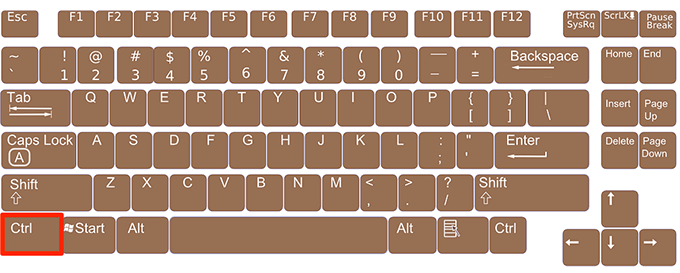
- 向上滾動鼠標滾輪以增加桌面圖標的大小。 您會看到您的圖標在屏幕上實時變大。
- 向下滾動鼠標滾輪以減小桌面圖標的大小。
使用上下文菜單更改桌面圖標大小
Windows 為您提供了在上下文菜單中更改桌面圖標大小的選項。 此菜單帶有多個預定義的圖標大小,您可以選擇這些大小並將其應用於桌面圖標。
- 右鍵單擊桌面上的空白處。
- 單擊“查看”選項,您將有三種圖標大小可供選擇:大圖標、中圖標和小圖標
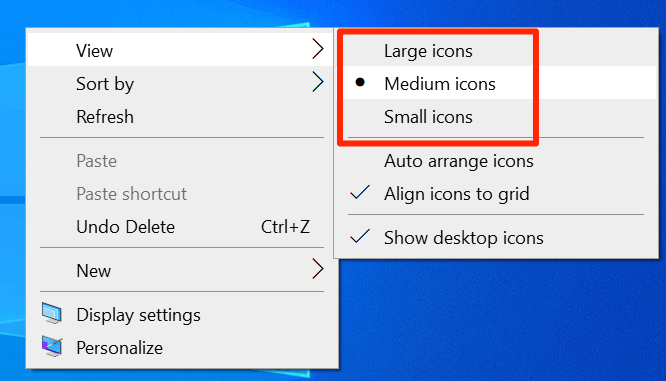
- 單擊這些選項中的任何一個都會增加或減小桌面圖標的大小。 大多數用戶更喜歡中等圖標選項。
修改設置中的選項以更改桌面圖標大小
Windows 10 具有縮放和佈局選項,可讓您縮放計算機上的各種項目,包括文本、應用程序和圖標。 您可以使用此選項應用預定義的比例大小之一,也可以指定自己的值。
指定您自己的值可為您提供更大的靈活性,並且您可以為屏幕上的所有元素設置自定義大小。
- 打開開始菜單,搜索設置,然後打開它。

- 在以下屏幕上單擊系統以打開系統設置菜單。
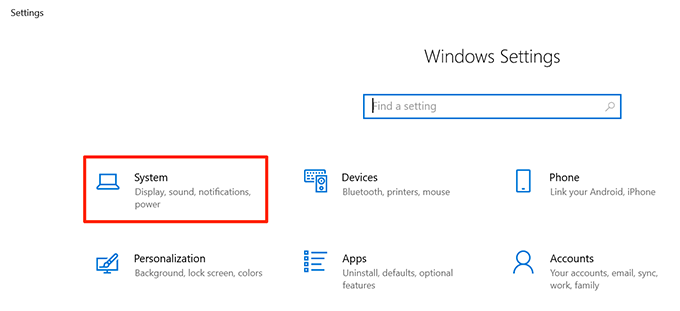
- 從左側邊欄中的可用選項中選擇顯示。
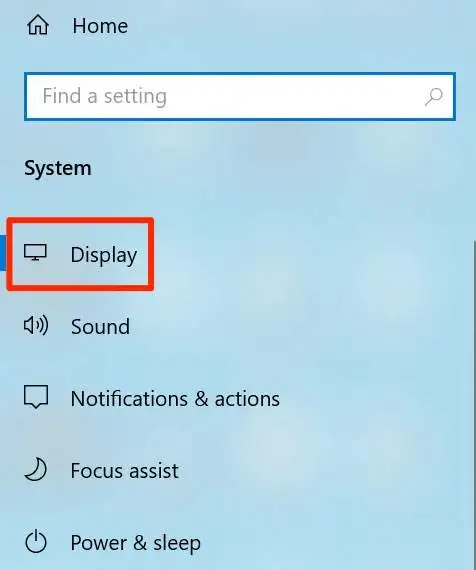
- 您將在右側窗格中看到一個名為Scale and layout的部分。 單擊更改文本、應用程序和其他項目的大小的下拉菜單,然後選擇一個比例值。
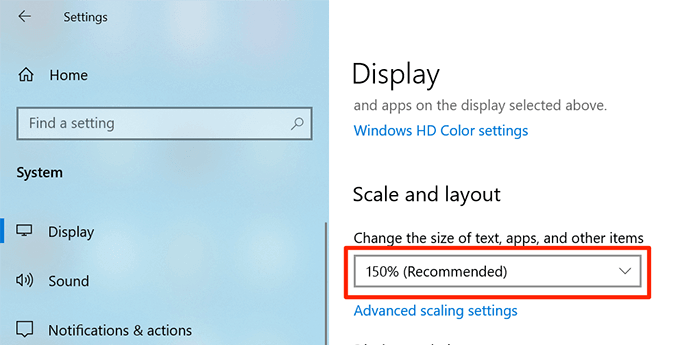
- 您所做的更改將立即反映出來,包括桌面圖標在內的所有屏幕元素都會變大或變小。
- 要指定自定義比例大小,請單擊高級縮放設置選項。
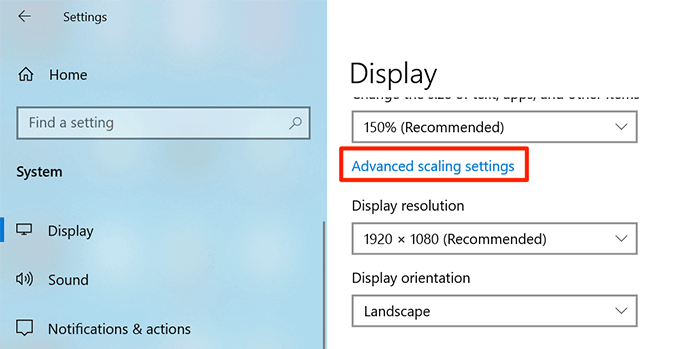
- 在以下屏幕上,您可以在屏幕上的唯一文本框中輸入一個值。 此值必須介於 100 和 500 之間。然後單擊應用以將更改應用到系統。
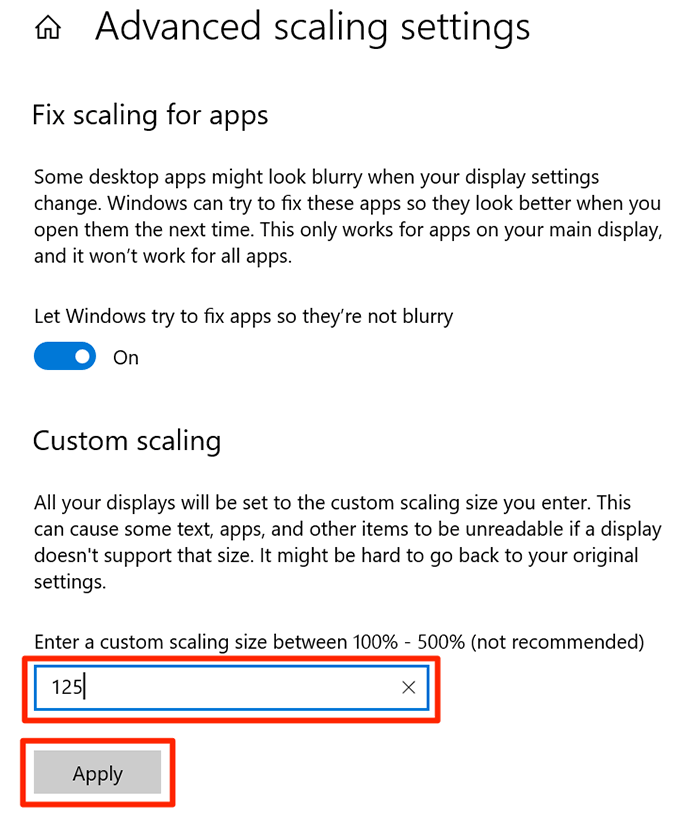
使用鍵盤快捷鍵更改桌面圖標大小
如果您更喜歡使用鍵盤快捷鍵來完成任務,可以使用快捷方式更改桌面圖標大小。 它為您的桌面圖標提供了四種尺寸選項供您選擇。
- 按住鍵盤上的Shift和Ctrl按鈕。
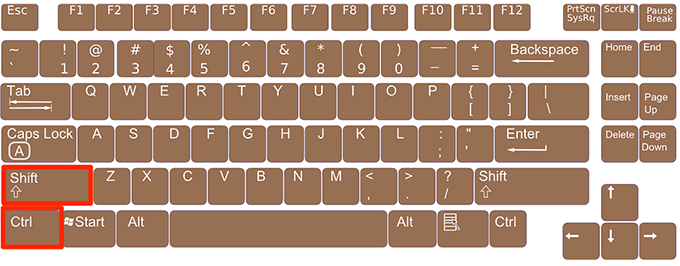
- 在按住上述按鈕的同時,按以下鍵之一更改桌面圖標大小:
1 - 按下這個數字會使你的桌面圖標變大
2 – 這個數字使您的桌面圖標變大
3 – 這會將您的桌面圖標大小更改為中等大小
4 – 這將使您的桌面圖標更小
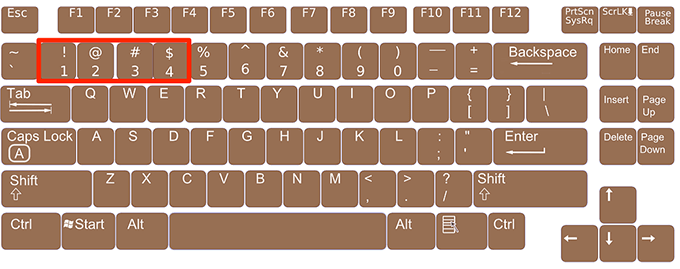
確保使用鍵盤頂部的數字鍵,而不是數字鍵盤上的數字鍵。 數字鍵盤數字鍵似乎不適用於此任務。

更改屏幕分辨率以增加/減少桌面圖標大小
您計算機的屏幕分辨率決定了桌面圖標的大小。 通過更改此分辨率,您可以使桌面圖標越來越小。
請記住,這也會改變所有其他元素的大小,而不僅僅是桌面圖標。
- 使用 Cortana 搜索啟動“設置”應用。
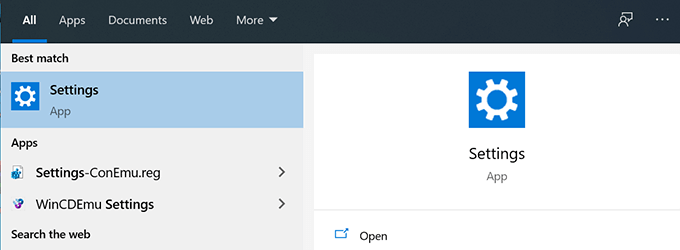
- 在以下屏幕上選擇系統選項。
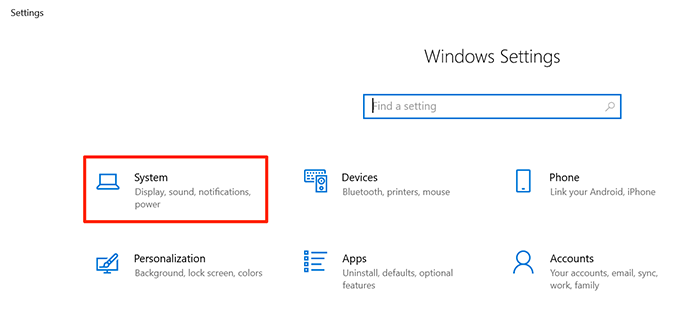
- 從左側邊欄中的可用選項中單擊顯示。
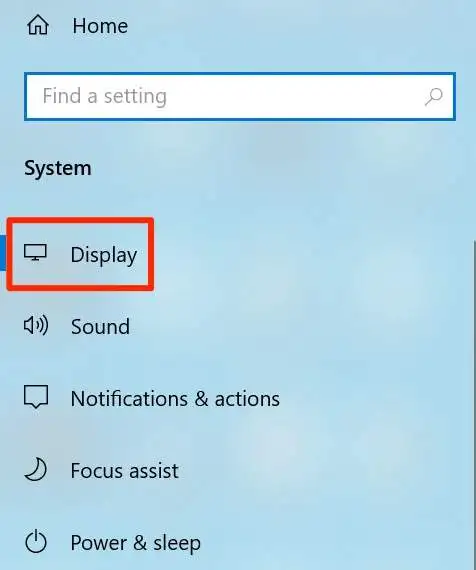
- 在右側窗格中,您將看到一個標題為Display resolution的下拉菜單。 單擊此下拉菜單並為您的屏幕選擇新的分辨率。
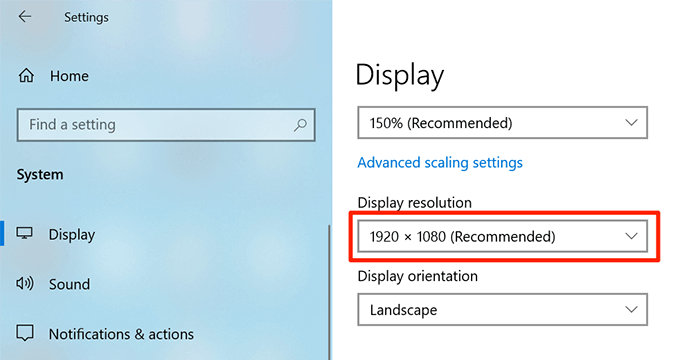
- 如果您選擇更高的分辨率,您的圖標尺寸會變小。 選擇較低的分辨率將使您的圖標更大。
編輯註冊表項以更改 Windows 桌面圖標大小
Windows 允許您使用註冊表更改計算機上的許多選項,這也包括更改桌面圖標的大小。
註冊表中有一個關於桌面圖標大小的條目,您可以修改此條目以使您的圖標變小或變大。 確保您不要觸摸除以下指定之外的任何選項,否則可能會損壞您的操作系統。
- 同時按下Windows + R鍵打開運行框。
- 在屏幕上的框中鍵入以下內容,然後按 Enter 。
註冊表編輯器
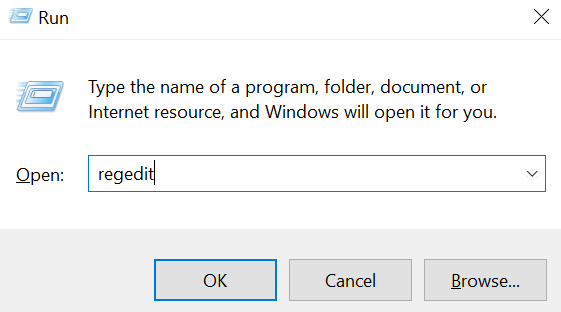
- 註冊表編輯器打開時導航到以下路徑。 保持這個窗口打開。
HKEY_CURRENT_USER\Software\Microsoft\Windows\Shell\Bags\1\Desktop - 按Windows + R鍵,在運行框中輸入以下命令,然後按 Enter 。
命令
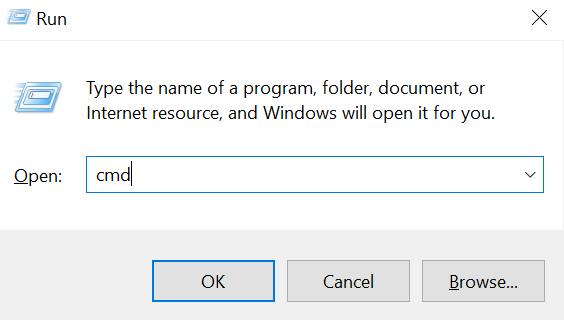
- 在命令提示符窗口中鍵入以下命令,然後按 Enter 。 這將關閉系統上的文件資源管理器進程,您的屏幕將變為空白。 即使在執行命令後也不要關閉此窗口。
taskkill /f /im explorer.exe
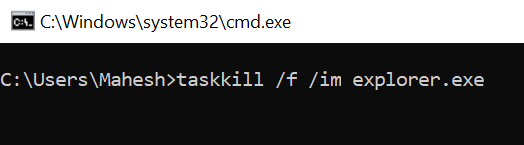
- 在註冊表編輯器窗口中,找到右側窗格中顯示IconSize的條目,然後雙擊將其打開。
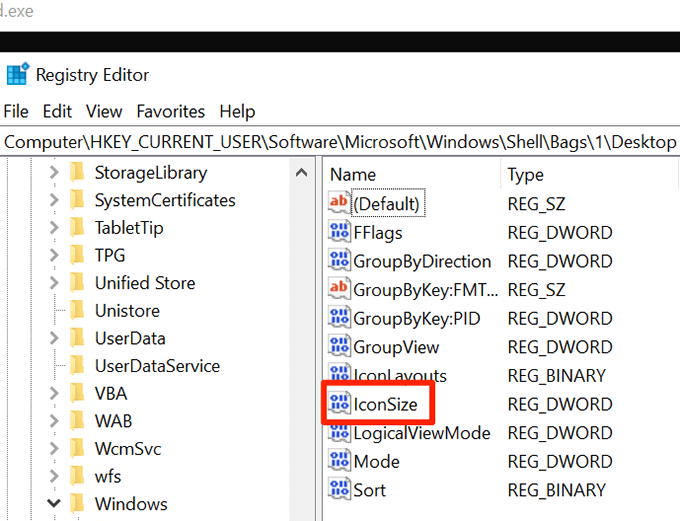
- 選擇Decimal作為Base 。
- 在數值數據字段中,輸入以下值之一併點擊OK 。
32 - 這會讓你的圖標更小
48 - 這使你的圖標中等大小
96 - 這使您的圖標更大
256 - 這會讓你的圖標特別大
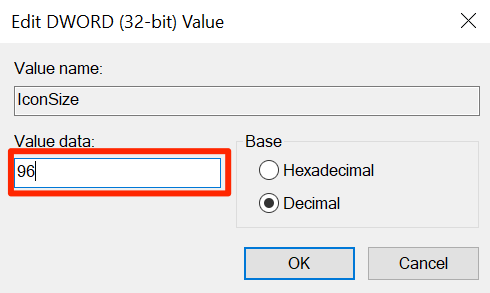
- 返回命令提示符,鍵入以下命令,然後按 Enter 。
啟動 explorer.exe
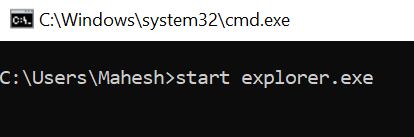
- 您的圖標現在將以您選擇的大小顯示。
您是否曾經不得不更改桌面上的圖標大小? 你是用什麼方法來做的? 請在下面的評論中告訴我們。
